
このソフトウェアは、ドライバーの稼働を維持するため、一般的なコンピューターエラーやハードウェア障害からユーザーを保護します。 3つの簡単なステップで今すぐすべてのドライバーをチェックしてください:
- DriverFixをダウンロード (検証済みのダウンロードファイル)。
- クリック スキャン開始 問題のあるすべてのドライバーを見つけます。
- クリック ドライバーの更新 新しいバージョンを入手し、システムの誤動作を回避します。
- DriverFixはによってダウンロードされました 0 今月の読者。
GOGは、Windowsやその他のプラットフォーム向けのクラシックゲームと新しいゲームで人気のあるデジタル配信プラットフォームです。 ユーザーは、すべてのゲームを1か所から購入して管理できます。 ただし、一部のユーザーは、アカウントのライブラリの問題にGOGゲームが表示されないことを報告しています。
この問題は、サーバーの問題または更新で修正できるキャッシュの問題が原因で発生する可能性があります。
この記事の手順に従って、アカウントに問題が表示されないGOGゲームを修正してください。
新しいGOGゲームの購入がライブラリで利用できないのはなぜですか?
1. GOGアカウントを更新する
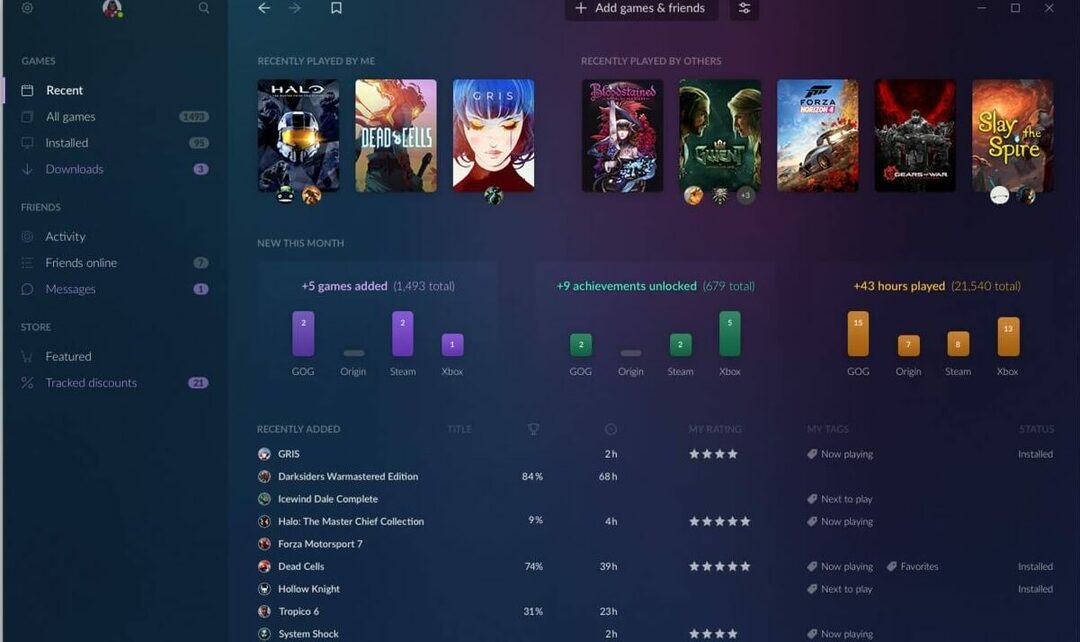
- 更新リンクを使用して、問題の解決に役立つかどうかを確認してください。 一時的な問題である場合は、更新後にゲームが購入リストに表示されます。
- Webブラウザーで、GOGアカウントにログインしていることを確認します。
- 開催中 GOGユーザーの更新 ページ。
- その後、開く GOGアカウントの更新 ページ。
- 次に、GOGライブラリでゲームを確認します。
インストールされていないGOGゲームを修正する方法
2. 隠されたゲームをチェックする
- GOGを使用すると、ユーザーはライブラリから一部のゲームを非表示にできます。 これは、すっきりとしたゲームライブラリを維持するのに役立ちます。 ただし、ゲームが自動的に非表示セクションに移動され、ライブラリに表示されない場合があります。
- クリック 私のコレクション (左上)。
- を選択 "隠されたゲーム」オプション。
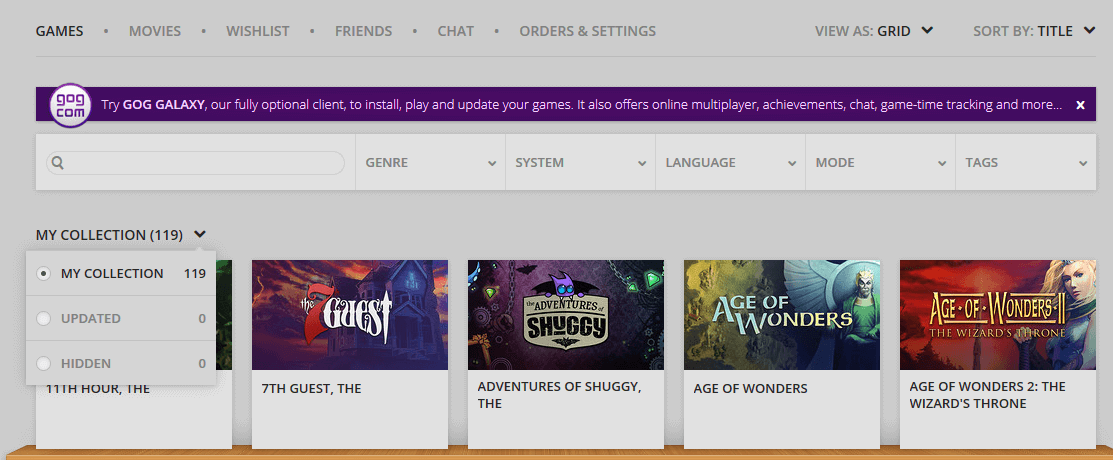
- 不足しているゲームのいずれかが[非表示のゲーム]メニューに表示されているかどうかを確認します。
- ゲームを再表示するには、ゲームのメニュー(ドロップダウンボタン)をクリックして、[再表示]を選択します。
- ゲームが表示されないというエラーが解決された場合は、GOGライブラリをもう一度確認してください。
3. 新しいゲームを待つ
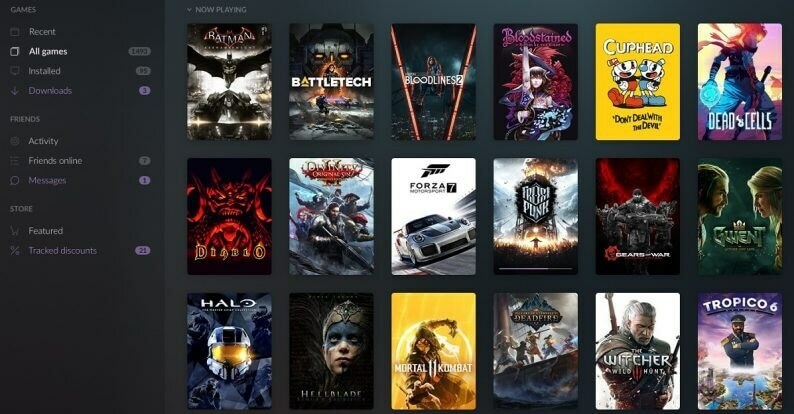
- 数分または数時間前にゲームを購入した場合は、ゲームが表示されるまでしばらく待ちます。
- 購入後すぐにゲームをプレイできない場合があります。
- 数時間後にGOGライブラリを更新すると、ライブラリにゲームが見つかる場合があります。
サーバーの問題を確認します
- サービスに問題があるかどうかを確認します。
- 開発者は通常、ソーシャルメディアアカウントまたは電子メールを介して、サービスの問題やメンテナンスについてユーザーを更新します。
GOGサポートに連絡する
- ゲームの早期購入者の場合は、問題についてGOGサポートに連絡することをお勧めします。
- まれに、技術的な問題により、ゲームの早期購入者がゲームを入手できない場合があります。
- GOGサポートに連絡してください。早急に問題を解決するのに役立ちます。
- GOGに連絡するときは、サポートを強化するために購入IDを必ず伝えてください。
4. インターネットサービスを確認してください
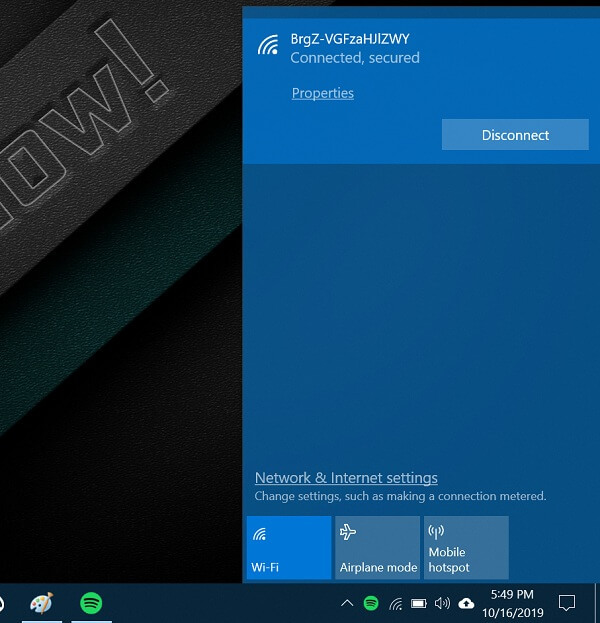
- GOGクライアントで問題が発生している場合は、インターネットサービスを確認してください。
- VPNクライアントがインターネットに接続されている場合は無効にします。 そうでない場合は、VPNを有効にしてアカウントにサインインします。
- インターネット接続を切断してから再接続することもできます。
結論
この記事の手順に従うことで、Windowsコンピューターで問題が表示されないGOGゲームを修正できます。 以下のコメントで、どの修正が効果的かをお知らせください。
あなたが好きかもしれない関連記事:
- インストールされていないGOGゲームを修正する方法
- あなたのゲームをオンラインにするためのYouTube用の7つのゲーム記録ソフトウェア
- 2019年の完璧なゲームプレイのための6つの最高のゲームモニター


![GogGalaxyの白い画面の問題を修正する方法[フルガイド]](/f/fc6b5349ee7955a51870840ed05e0828.jpg?width=300&height=460)